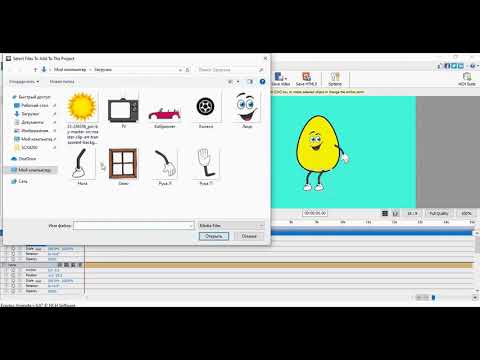Няколко дни, публикувахме съобщение за грешка, която току-що получихме по време на инсталирането Windows 10 / 8.1 за VirtualBox, Както всички знаем, VirtualBox е най-безопасният начин да изпробвате версиите за визуализация, защото осигурява всички необходими изисквания за тестване на изданието за Windows. Днес по време на инсталирането се появи друг проблем Windows за VirtualBox, Този път получихме прозорец за грешка: Вашият компютър не поддържа CompareExchange128, Ето екранната снимка:

Изглежда, че това е въпрос на съвместимост, стриктно свързан с виртуализацията оттогава Windows се изпълнява на същия компютър. Въпреки това, VirtualBox параметрите трябва да бъдат изпълнени, когато решите да инсталирате която и да е операционна система в допълнение към нормалните изисквания, определени за нея. VirtualBox има решение за това.
Ако получите грешка Не можете да инсталирате Windows, защото процесорът не поддържа CompareExchange128, докато инсталирате Windows 10 / 8.1 чрез виртуализация на VirtualBox, прочетете нататък.
Поправката е посочена по-долу, но се уверете, че я изпълнявате, когато VirtualBox не се изпълнява на вашата система..
Не може да се инсталира Windows, защото процесорът не поддържа CompareExchange128
1. отворено Командния ред с административни привилегии.
2. Напишете тези команди един по един и натиснете Въведете ключ:
cd 'C:Program FilesOracleVirtualBox' VBoxManage setextradata [vmname] VBoxInternal/CPUM/CMPXCHG16B 1

Ако получите грешка в командата за невалидна партида при изпълнение на последната команда, опитайте я с текущия потребител (не-административен Командния ред). Сега рестартирайте и опитайте да инсталирате Windows 8.1 като използвате виртуализация и този път няма да получите грешката.
Тази статия се отнася за 32-битов Визуализация на Windows; ако ще инсталирате 64-битовата версия версия на Windows, тогава процесорът трябва да поддържа CMPXCHG16b, PrefetchW и LAHF / SAHF.
Надявам се да намерите полезното полезно!
Проверете тази публикация, ако сте получили съобщение за грешка при инсталирането на Windows.